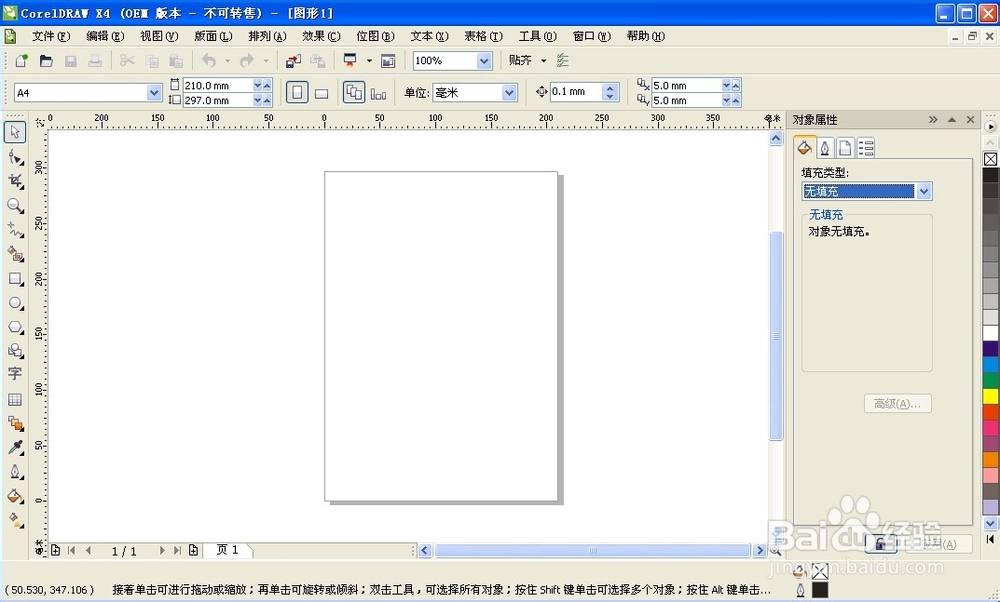1、这个软件一般出现错误都是因为他的系统服务没有正常启动,我们手动去启动一下就可以了,首先,在“我的电脑”图标上右键,选“管理”

2、这样就打开了“计算机管理”界面,在左侧树栏找到“服务”,点击一下,右侧会展开很多项服务的列表:
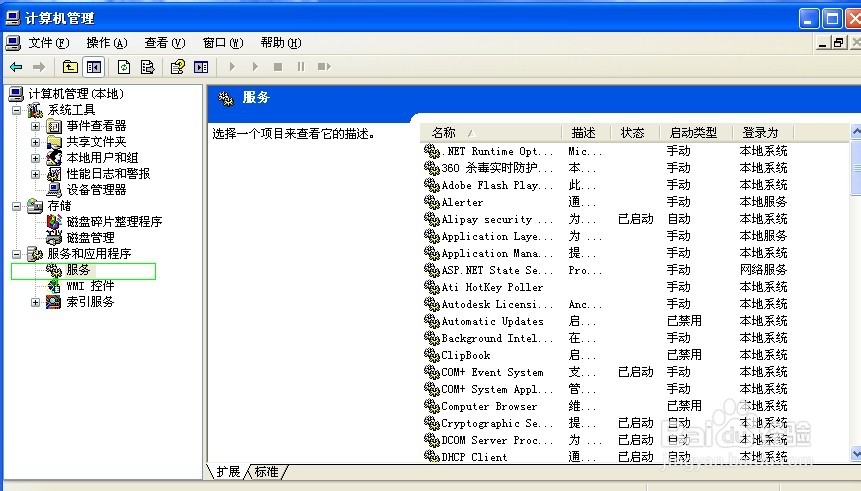
3、在右侧的服务列表中找到cdr的服务项“Protexis Licensing V2“烂瘀佐栾这一项,看到其”状态“一栏里面没有显示”已启动“的图标,就说明其没有启动。
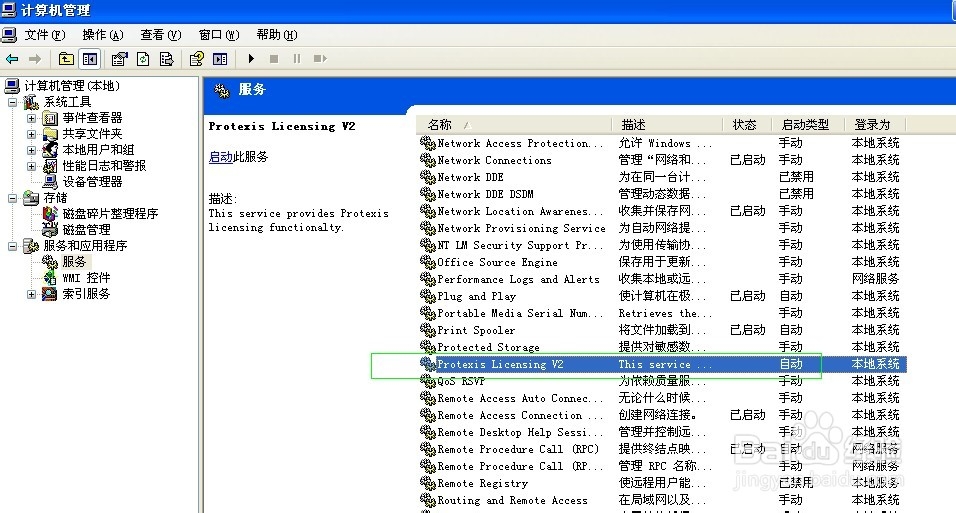
4、双击“Protexis Licensing V2“,打开其设置界面,点击”启动“按钮,启动的进度条跑完之后,状态变成已启动。


5、关掉窗口,回到”计算机管理“界面,看到状态栏忆变为”已启动“,下面我们就可以关系窗口去启动cdr软件了
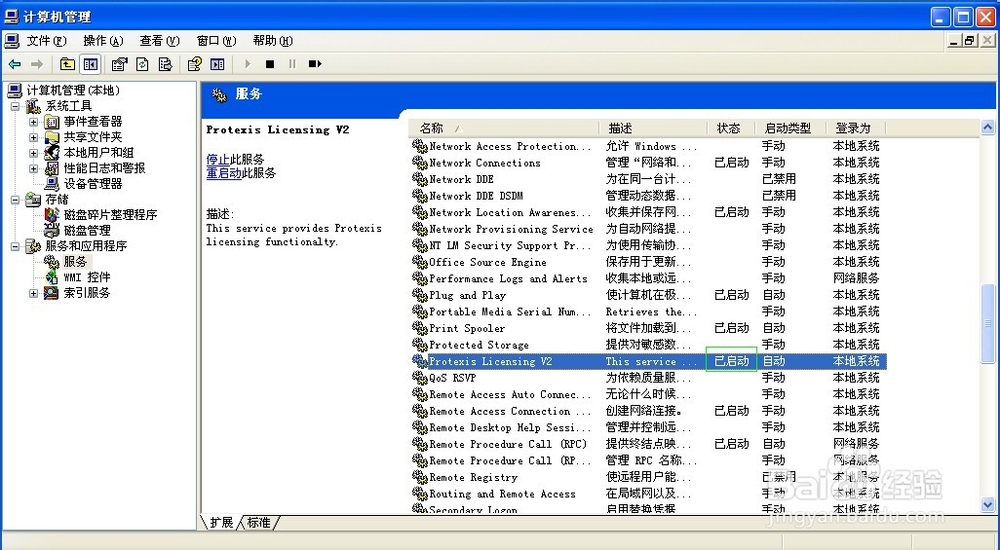
6、再一次启动软件,启动过程正常,熟悉的界面又出现了,赶快打开工程文件干活吧!